IPhone نى ئەسلىگە كەلتۈرۈشتە iTunes خاتالىقى 21 ياكى iPhone خاتالىق 21 نى ھەل قىلىشنىڭ 7 ئۇسۇلى
2022-يىلى 27-ئاپرېل • ئارخىپ تۇرغۇزۇلدى: iOS كۆچمە ئۈسكۈنىلەر مەسىلىسىنى ئوڭشاش • ئىسپاتلانغان ھەل قىلىش چارىسى
سىز بەلكىم ئايفونىڭىزنى ئەسلىگە كەلتۈرمەكچى بولۇۋاتقان بولۇشىڭىز مۇمكىن ، ئەمما نېمە ئىش قىلىشىڭىزدىن قەتئىينەزەر ، iPhone ئەسلىگە كەلمەيدۇ ، چۈنكى iTunes خاتالىقى 21 ياكى iPhone Error 21 توختىماي ئوتتۇرىغا چىقىدۇ! بۇ خۇددى قاقتى-سوقتىغا ئوخشايدۇ ، سىز داۋاملىق ئەسلىگە كەلتۈرمەكچى بولۇۋاتىسىز ، ئەمما بۇ ناچار بولغان iPhone Error 21 يەنە كېلىدۇ. ئادەتتە ، بۇ خاتالىقلار بىر قىسىم بىخەتەرلىك يۇمشاق دېتال بوغچىسىنىڭ ئەسلىگە كېلىشىڭىزگە دەخلى قىلغانلىقىنىڭ نەتىجىسى ، ئادەتتە ئۇنى ئوڭشاش ئوڭاي بولىدۇ.
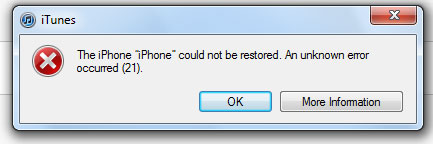
شۇڭا بۇ يەردە سىزگە iTunes خاتالىقى 21 ياكى iPhone Error 21 نى ئوڭشايدىغان ، ئوڭاي ئەسلىگە كەلتۈرەلەيدىغان ۋە ئۈسكۈنىڭىزنى داۋاملىق ئىشلىتىدىغان 8 خىل ئوخشىمىغان ئۇسۇلنى كۆرسىتىمىز.
- ITunes خاتالىقى 21 (iPhone خاتالىق 21) دېگەن نېمە؟
- 1-ھەل قىلىش چارىسى: سانلىق مەلۇماتنى يوقىتىپ قويماي تۇرۇپ ، iTunes خاتالىقى 21 ياكى iPhone خاتالىقى 21 نى قانداق ھەل قىلىش كېرەك
- 2-ھەل قىلىش چارىسى: iTunes نى ئوڭشاش ئۈچۈن iTunes نى ئوڭشاڭ
- 3-ھەل قىلىش چارىسى: iTunes نى يېڭىلاش ئارقىلىق iTunes خاتالىقىنى 21 تۈزىتىڭ
- 4-ھەل قىلىش چارىسى: ئايفوننىڭ خاتالىقىنى تۈزىتىش ئۈچۈن ۋىرۇسقا قارشى ۋىرۇسنى تاقاڭ
- 5-ھەل قىلىش چارىسى: زۆرۈر بولمىغان USB ئۈسكۈنىلىرىنى ئېلىۋېتىڭ
- 6-ھەل قىلىش چارىسى: سېنزور كابىلىنى تەكشۈرۈڭ
- 7-ھەل قىلىش چارىسى: ئەسلىگە كەلتۈرۈش ھالىتى ئارقىلىق iTunes خاتالىقىنى 21 نى قانداق ئوڭشاش
- 8-ھەل قىلىش چارىسى: ئۆزگەرتىلگەن ياكى ۋاقتى ئۆتكەن يۇمشاق دېتاللارنى تەكشۈرۈڭ
ITunes خاتالىقى 21 (iPhone خاتالىق 21) دېگەن نېمە؟
ھازىر بىز iTunes خاتالىق 21 نى قانداق ئوڭشايدىغانلىقى توغرىسىدىكى ئىنچىكە ھالقىلارغا كېلىشتىن بۇرۇن ، ئىشىنىمەنكى سىز چوقۇم iTunes Error 21 (iPhone Error 21) نىڭ نېمىدىن باشلىنىدىغانلىقىنى ئويلىشىڭىز كېرەك ، نېمىشقا تېلېفونىڭىزدا بۇ غەلىتە ھەۋەس بار؟ ! ITunes خاتالىق 21 نىڭ ئەڭ كۆپ ئۇچرايدىغان سەۋەبى شۇكى ، iTunes ئەسلىگە كەلتۈرۈش ھۆججىتىنى (.ipsw) چۈشۈرمەكچى بولۇۋاتىدۇ ، ئەمما بەختكە قارشى ، دەلىللەشتىن توسىدۇ. بۇ بەلكىم قاتتىق دېتال خاتالىقىدىن كېلىپ چىققان بولۇشى مۇمكىن ، ياكى ئۈسكۈنىڭىز بىلەن مۇلازىمېتىر ئوتتۇرىسىدا ئالاقە كاشىلا كۆرۈلگەن بولۇشى مۇمكىن. قانداقلا بولمىسۇن ، ئەنسىرىمەڭ ، بىز سىزگە قانداق قىلىپ iPhone Error 21 نى ئوڭاي ۋە ئۈنۈملۈك ئوڭشاپ ، ئايفونىڭىزنىڭ ئالدىراش تۇرمۇشىغا قايتىشنى كۆرسىتىپ ئۆتىمىز!

1-ھەل قىلىش چارىسى: سانلىق مەلۇماتنى يوقىتىپ قويماي تۇرۇپ ، iTunes خاتالىقى 21 ياكى iPhone خاتالىقى 21 نى قانداق ھەل قىلىش كېرەك
ئەسلىگە كەلتۈرۈشكە ئۇرۇنغاندا ۋە iPhone Error 21 نى ئوڭشاشقا ئۇرۇنغاندا سىز دۇچ كېلىدىغان ئەڭ چوڭ ئەندىشىلەرنىڭ بىرى سانلىق مەلۇماتلىرىڭىزنىڭ بىخەتەر ياكى ئەمەسلىكى. بۇ بىر قانۇنلۇق ئەندىشە ، چۈنكى ئۇ يەردىكى نۇرغۇن تېخنىكىلار سانلىق مەلۇماتلارنىڭ يوقىلىشىنى كەلتۈرۈپ چىقىرىدۇ. شۇڭلاشقا بىز تىزىملىكىمىزنى سانلىق مەلۇماتلارنىڭ يوقاپ كەتمەسلىكىگە كاپالەتلىك قىلىدىغان تېخنىكا بىلەن باشلايمىز. بۇنىڭغا كاپالەتلىك قىلىش ئۈچۈن Dr.Fone - سىستېما رېمونت قىلىش دەپ ئاتىلىدىغان ئىشلىتىشكە قۇلايلىق ۋە قۇلايلىق يۇمشاق دېتاللارنى ئىشلىتەلەيسىز
ئەسلىمىلىرىڭىز ۋە سانلىق مەلۇماتلىرىڭىزنىڭ ھەممىسى قىممەتلىك ، سىز ئۇلارغا تەۋەككۈل قىلماسلىقىڭىز كېرەك. Dr.Fone سانلىق مەلۇماتنى ساقلاشقا ئىنتايىن ئەھمىيەت بېرىدىغاندەك قىلىدۇ ، چۈنكى بۇ iPhone خاتالىقىنى ئوڭشاشنىڭ تەۋسىيە قىلىنغان ۋاستىسى.

Dr.Fone - سىستېما رېمونت قىلىش
ITunes خاتالىقى 21 ياكى iPhone خاتالىقى 21 سانلىق مەلۇمات يوقاپ كەتمەيدۇ
- ئەسلىگە كەلتۈرۈش ھالىتى ، ئاق ئالما بەلگىسى ، قارا ئېكران ، قوزغىلىش دەۋرىدە ساقلانغان ھەرخىل iOS سىستېمىسى مەسىلىلىرىنى ھەل قىلىڭ.
- پەقەت iOS نى نورمال ھالەتكە كەلتۈرۈڭ ، سانلىق مەلۇمات يوقاپ كەتمەيدۇ.
- باشقا iPhone خاتالىقى ۋە iTunes خاتالىقىنى تۈزىتىدۇ ، مەسىلەن iTunes خاتالىقى 4013 ، خاتالىق 14 ، iTunes خاتالىقى 27 ، iPhone خاتالىقى 9 ۋە باشقىلار.
- IPhone ، iPad ۋە iPod touch نىڭ بارلىق تىپلىرىغا ماس كېلىدۇ.
- ئەڭ يېڭى iOS نەشرىگە تولۇق ماس كېلىدۇ.

Dr.Fone ئارقىلىق iTunes خاتالىقىنى تۈزىتىشنىڭ قەدەم باسقۇچلىرى
قەدەم 1. «سىستېما رېمونت قىلىش» نى تاللاڭ
Dr.Fone قورال ئامبىرىنى يولغا قويغاندىن كېيىن ، «سىستېما رېمونت قىلىش» نى تاپالايسىز. ئۇنى چېكىڭ.

ئىككىنچى قەدەم : ئايفوننى ئۇلاڭ
ئايفونىڭىزنى كابېل ئارقىلىق ئۇلاڭ ۋە Dr.Fone ئۇنى بايقىسۇن. بۇ جەرياننى داۋاملاشتۇرۇش ئۈچۈن «باشلاش» نى چېكىڭ.
مۇھىمى: دىققەت قىلىڭكى ، مەسىلىنى ئوڭشاش ئارقىلىق - ئايفوننىڭ ئالما بەلگىسىگە چاپلانغان iPhone ، iPhone دىكى iOS مەشغۇلات سىستېمىسى ئەڭ يېڭى نەشرىگە يېڭىلىنىدۇ. ئەگەر بۇ ئۈسكۈنە تۈرمىدىن قاچقان ئايفون بولسا ، ئۇنداقتا ئۇ تۈرمىدىن قاچقان ھالىتىگە قايتىدۇ.

قەدەم 3. يۇمشاق دېتالنى چۈشۈرۈڭ
Dr.Fone ئايفون مودېلىنى پەرقلەندۈرىدۇ ۋە چۈشۈرۈش ئۈچۈن ئەڭ يېڭى iOS نەشرىنى تەمىنلەيدۇ. «باشلاش» نى چېكىپ ، جەرياننىڭ تاماملىنىشىنى ساقلاڭ.


قەدەم 4. iTunes خاتالىقىنى تۈزىتىڭ
چۈشۈرۈش تاماملانغاندىن كېيىن ، Dr.Fone ئاپتوماتىك ھالدا iOS نى ئوڭشاشقا باشلايدۇ ، بۇ قېتىمدىن باشقا سىز iPhone خاتالىق ئۇچۇرى بىلەن ئاۋارە بولمايسىز!
كۆرسەتمە: ئەگەر بۇ باسقۇچلار ئۈنۈم بەرمىسە ، بەلكىم iTunes زاپچاسلىرى بۇزۇلغان بولۇشى مۇمكىن. ITunes نى رېمونت قىلىپ بېرىپ قايتا سىناڭ.


2-ھەل قىلىش چارىسى: iTunes نى ئوڭشاش ئۈچۈن iTunes نى ئوڭشاڭ
ئەگەر iTunes خاتالىقى 21 گە ئوخشاش ھەقىقىي مەسىلە بولسا ، iTunes زاپچاسلىرىنى ئوڭشاش ئۈنۈملۈك بولىدۇ. مەيلى iPhone Error 21 ۋاقىتلىق كاشىلا ياكى زاپچاس چىرىكلىك مەسىلىسى بولۇشىدىن قەتئىينەزەر ، تۆۋەندىكى iTunes رېمونت قىلىش قورالى بىلەن ، ئۇنى ئاسانلا ئاسرىسىڭىز بولىدۇ.
ITunes خاتالىق 21 نىڭ iTunes نىڭ توسۇلۇپ قالغانلىقىنىڭ نەتىجىسى بولۇشى مۇمكىنلىكىنى قانداق تىلغا ئالغانلىقىم ئېسىڭىزدە بار. ياخشى ، بەزىدە iTunes نى ئوڭشاش iTunes خاتالىقىنى ئوڭشاشقا يېتەرلىك ئىسپاتلاپ بېرەلەيدۇ.

Dr.Fone - iTunes رېمونت قىلىش
ITunes خاتالىقىنى بىر قانچە چېكىش ئارقىلىق تۈزىتىڭ. ئاسان ۋە تېز.
- ITunes خاتالىق 21 ، خاتالىق 54 ، خاتالىق 4013 ، خاتالىق 4015 قاتارلىق بارلىق iTunes خاتالىقلىرىنى تۈزىتىڭ.
- IPhone / iPad / iPod touch نى iTunes بىلەن ئۇلىماقچى ياكى ماسقەدەملىمەكچى بولغاندا بارلىق مەسىلىلەرنى ھەل قىلىڭ.
- مەۋجۇت iTunes سانلىق مەلۇماتلىرى بولمىسا iTunes مەسىلىسىنى ئوڭشاش.
- سانائەتتىكى iTunes نى نورمال ئەسلىگە كەلتۈرۈشتىكى ئەڭ تېز ھەل قىلىش چارىسى.
تۆۋەندىكى باسقۇچلارغا ئاساسەن مەشغۇلات قىلىڭ. ئاندىن iTunes خاتالىقىنى تېزلىكتە ئوڭشىيالايسىز:
- Dr.Fone قورال ئامبىرىنى چۈشۈرۈڭ. ئاندىن قاچىلاڭ ، قوزغىتىڭ ۋە باش تىزىملىكتىكى «رېمونت قىلىش» نى چېكىڭ.

- يېڭى كۆزنەكتە سول تەرەپتىكى «iTunes رېمونت قىلىش» نى چېكىڭ. ئاندىن iOS ئۈسكۈنىسىنى كومپيۇتېرىڭىزغا ئۇلاڭ.

- بىرىنچىدىن ، ئۇلىنىش مەسىلىلىرىنى چىقىرىۋېتىشىمىز كېرەك. ئۇنداقتا «iTunes ئۇلىنىش مەسىلىسىنى ئوڭشاش» نى تاللايلى.
- ئەگەر iTunes خاتالىقى يەنىلا 21 بولسا ، «iTunes خاتالىقلىرىنى ئوڭشاش» نى چېكىپ ، بارلىق iTunes زاپچاسلىرىنى تەكشۈرۈپ رېمونت قىلىڭ.
- ئاخىرىدا ، ئەگەر iTunes خاتالىقى 21 يۇقىرىدىكى باسقۇچلار بىلەن ئوڭشالمىسا ، «ئىلغار رېمونت قىلىش» نى چېكىپ ، تولۇق ئوڭشاڭ.

3-ھەل قىلىش چارىسى: iTunes نى يېڭىلاش ئارقىلىق iTunes خاتالىقىنى 21 تۈزىتىڭ
بارلىق ئالما مەھسۇلاتلىرىنىڭ يېڭىلىنىشى كەم بولسا بولمايدۇ ، چۈنكى ئۇلار خاتالىق ۋە نېمىلەرنى تۈزىتىدۇ. ئەگەر سىز تورنىڭ ئاستا بولغانلىقى ئۈچۈن ياكى تېلېفونىڭىزنىڭ تۈرمىدىن قاچقانلىقى ياكى ھەر قانداق سەۋەب بولۇشى مۇمكىنلىكى ئۈچۈن ئايفوننى يېڭىلاشنى ساقلاپ كېلىۋاتقان بولسىڭىز ، ھازىر ئۇنى يېڭىلايدىغان پەيت كەلدى. ITunes نىڭ ئەڭ يېڭى نەشرىگە ئېرىشىڭ ، بەلكىم iTunes خاتالىق 21 نى ئوڭشىيالىشىڭىز مۇمكىن.
ITunes خاتالىقىنى قانداق تۈزىتىش 21
- «ITunes» نى ئېچىڭ.
- تىزىملىك> ياردەمگە كىرىڭ.
- «يېڭىلانمىلارنى تەكشۈرۈش» نى تاللاڭ.

4-ھەل قىلىش چارىسى: ئايفوننىڭ خاتالىقىنى تۈزىتىش ئۈچۈن ۋىرۇسقا قارشى ۋىرۇسنى تاقاڭ
نۇرغۇن مۇھىم پروگراممىلارنىڭ مۇۋاپىق ئىقتىدارلىرى ۋىرۇسقا قارشى بۇزۇلۇشى ياكى تەھدىتكە ئۇچرىشى مۇمكىن. ئۇ ھالدا ، ۋىرۇسقا قارشى تۇرۇشنى تاقاش ئۇ پروگراممىلارنى زىيارەت قىلىشىڭىزغا ياردەم بېرىدۇ ھەمدە ئۈسكۈنىڭىزنى يېڭىلايدۇ.
6-ھەل قىلىش چارىسى: سېنزور كابىلىنى تەكشۈرۈڭ
بۇ ئۇسۇل مۇرەككەپ ياكى خەتەرلىك ئاڭلىنىدۇ. قانداقلا بولمىسۇن ، ئۇ سىز قىلىشقا تېگىشلىك ئىشنى قىلمىسىڭىز بولمايدۇ. بۇ خۇددى بومبىنى پارچىلاش ، خاتا سىم كېسىش ۋە ئۈسكۈنىڭىز گۈللىنىشكە ئوخشاش! ياخشى ، مەنىسى ئەمەس ، ئەمما رەسىمگە ئېرىشىسىز. قانداقلا بولمىسۇن ، ئۇنى توغرا قىلسىڭىز ، بەلكىم iPhone خاتالىقىنى ئوڭشىيالىشىڭىز مۇمكىن. سىزنىڭ قىلىدىغىنىڭىز پەقەت ئۈسكۈنىنى ئېچىش ، باتارېيەنى تۇتاشتۇرىدىغان نۇمۇرنى مۇسادىرە قىلىش. ئۈسكۈنىنىڭ سىمىنى ئۈزۈۋېتىڭ ۋە قايتا قويۇڭ. بۇ قارىماققا ئىنتايىن چېكىدىن ئاشقان ۋە خەتەرلىك تەدبىردەك قىلسىمۇ ، ئەمما سىزنىڭ ھەل قىلىش چارىسى 1 دىن Dr.Fone دا تېخىمۇ كاپالەتكە ئىگە ۋە ھاياتىي كۈچكە ئىگە تاللاش بارلىقىنى ئويلاشقاندا .

7-ھەل قىلىش چارىسى: ئەسلىگە كەلتۈرۈش ھالىتى ئارقىلىق iTunes خاتالىقىنى 21 نى قانداق ئوڭشاش
بۇ ئۇسۇل سىزنىڭ DFU ھالىتى ئارقىلىق iPhone Error 21 نى ئوڭشاشقا ئۇرۇنۇشىڭىزنى ئۆز ئىچىگە ئالىدۇ. DFU ئۈسكۈنە يۇمشاق دېتال يېڭىلاشنى كۆرسىتىدۇ ھەمدە ئايفوننىڭ تولۇق ئەسلىگە كېلىشىگە كاپالەتلىك قىلىدۇ. گەرچە بۇ iPhone Error 21 نى ئوڭشاشقا كاپالەتلىك قىلسىمۇ ، ئەمما بارلىق سانلىق مەلۇماتلىرىڭىزنىڭ بىخەتەر بولۇشىغا كاپالەتلىك قىلمايدۇ. شۇڭا باشقا تاللاشلارنى تۈگەتكەن بولسىڭىز ئاندىن بۇ ئۇسۇلنى ئىشلىتىڭ. بۇنى قانداق قىلالايسىز.
ئەسلىگە كەلتۈرۈش ھالىتى ئارقىلىق iTunes خاتالىقى 21 ياكى iPhone خاتالىقى 21 نى تۈزىتىڭ
قەدەم 1. ئۈسكۈنىڭىزنى DFU ھالىتىگە قويۇڭ.
- توك كۇنۇپكىسىنى 3 سېكۇنت بېسىپ تۇرۇڭ.
- توك ۋە ئۆي كۇنۇپكىسىنى 15 سېكۇنت بېسىپ تۇرۇڭ.
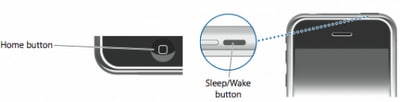
- ئۆي كۇنۇپكىسىنى يەنە 10 سېكۇنت بېسىپ تۇرۇپ توك كۇنۇپكىسىنى قويۇپ بېرىڭ.
- سىزدىن «iTunes ئېكرانىغا ئۇلىنىش» تەلەپ قىلىنىدۇ.
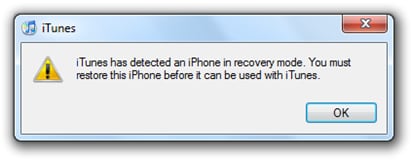
ئىككىنچى قەدەم : iTunes غا ئۇلاڭ.
ئايفونىڭىزنى كومپيۇتېرىڭىزغا چېتىپ ، iTunes نى زىيارەت قىلىڭ.
باسقۇچ 3. iTunes نى ئەسلىگە كەلتۈرۈش.
- ITunes دىكى «خۇلاسە» بەتكۈچىنى ئېچىڭ ، ئاندىن «ئەسلىگە كەلتۈرۈش» نى چېكىڭ.
- ئەسلىگە كەلتۈرگەندىن كېيىن ئۈسكۈنىڭىز قايتا قوزغىتىلىدۇ.
- «سىيرىلما تەڭشەش» نى تەلەپ قىلغاندا ، تەڭشەشكە ئەگىشىڭ.
بۇ ھەل قىلىش چارىسى بەلكىم iPhone Error 21 نى ئوڭشىشى مۇمكىن ، ئەمما ، مەن يۇقىرىدا تىلغا ئېلىپ ئۆتكىنىمدەك ، ئۇ سىزگە زاپاسلاش پۇرسىتى بەرمەيلا تېلېفونىڭىزنى زاۋۇت تەڭشىكىگە قايتۇرىدۇ. بۇ Dr.Fone نىڭ ئورنىغا سېلىشتۇرغاندا ، خېلى كۆپ سانلىق مەلۇماتلارنىڭ يوقىلىشىنى كەلتۈرۈپ چىقىرىدۇ.
8-ھەل قىلىش چارىسى: ئۆزگەرتىلگەن ياكى ۋاقتى ئۆتكەن يۇمشاق دېتاللارنى تەكشۈرۈڭ
ITunes خاتالىقى 21 يۇمشاق دېتالنىڭ ۋاقتى ئۆتكەن ياكى بۇزۇلغانلىقتىن كېلىپ چىققان بولۇشى مۇمكىن. سىز بەلكىم iTunes نىڭ كونا نەشرىنى ئىشلىتىۋاتقان بولۇشىڭىز مۇمكىن ، بۇنداق ئەھۋالدا سىز 3 -ھەل قىلىش چارىسىگە مۇراجىئەت قىلىپ ئۇنى يېڭىلاڭ. سىز بەلكىم iOS نىڭ كونا نەشرىنى قاچىلىماقچى بولۇۋاتىسىز ، بۇنداق ئەھۋالدا سىز ئەڭ يېڭى نەشرىنى تېپىپ قاچىلاڭ.
خۇلاسە
IPhone Error 21 نى ئوڭشايدىغان ئوخشىمىغان ئۇسۇللارنى تىزىشتا ، بىز ئوخشىمىغان ئۇسۇللارنى پەرقلەندۈرمىدۇق. ئىشىنىمىزكى ، سىزدە ئاخىرقى قارار چىقىرىش ھوقۇقى بولۇشى كېرەك ، شۇڭا بىز ئۇلارنىڭ پايدىلىق تەرەپلىرى ، پايدىسىز تەرەپلىرى ۋە خەتىرى بىلەن بىللە ئۇلارنىڭ ھەممىسىنى تىزىپ چىقتۇق. مەسىلەن ، بەزى تېخنىكىلار خەتەرلىك دەپ قارىلىدۇ ۋە ئېغىر سانلىق مەلۇماتلارنىڭ يوقىلىشىنى كەلتۈرۈپ چىقىرىدۇ ، بەزىلىرى ياخشى بىر تەرەپ قىلىنمىسا ھەتتا ئايفونىڭىزنى بۇزۇۋېتىشى مۇمكىن ، كۆپىنچىسى مۇۋەپپەقىيەت قازىنىش كاپالىتى بىلەن تەمىنلىمەيدۇ. شۇڭلاشقىمۇ مېنىڭ تەۋسىيەم ، مەن بايا تىلغا ئالغان بارلىق خەتەرلەردىن مۇداپىئەلىنىش بولغاچقا ، Dr.Fone - سىستېما رېمونت قىلىش بىلەن بىللە بېرىش. ئەمما ، ھەي ، تاللاش سىزنىڭ قولىڭىزدا! بىز سىزنىڭ توغرا تېلېفون قىلىشىڭىزنى ، ئاندىن تۆۋەندە ئورتاقلىشىپ ، قايسى ئۇسۇلنىڭ سىزگە ماس كېلىدىغانلىقىنى بىزگە بىلدۈرۈشىنى ئۈمىد قىلىمىز!
iPhone خاتالىقى
- iPhone خاتالىق تىزىملىكى
- iPhone خاتالىق 9
- iPhone خاتالىق 21
- iPhone خاتالىق 4013/4014
- iPhone خاتالىق 3014
- iPhone خاتالىق 4005
- iPhone خاتالىق 3194
- iPhone خاتالىق 1009
- iPhone خاتالىق 14
- iPhone خاتالىق 2009
- iPhone خاتالىق 29
- iPad خاتالىق 1671
- iPhone خاتالىق 27
- iTunes خاتالىقى 23
- iTunes خاتالىقى 39
- iTunes خاتالىقى 50
- iPhone خاتالىق 53
- iPhone خاتالىق 9006
- iPhone خاتالىقى 6
- iPhone خاتالىق 1
- خاتالىق 54
- خاتالىق 3004
- خاتالىق 17
- خاتالىق 11
- خاتالىق 2005






Alice MJ
خىزمەتچى تەھرىر
ئادەتتە 4.5 دەپ باھالانغان ( 105 كىشى قاتناشقان)